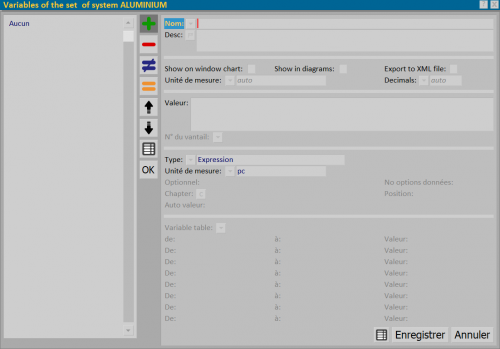System Set Variables Management
De Opera Wiki.
(Différences entre les versions)
(Page créée avec « {{NB|Per accedere a questo riquadro in Opera Gestione Commesse: dal quadro ''Archivio set variabili sistema'', selezionare seguito il tasto File:tastovariabili.png}} [… ») |
|||
| Ligne 1 : | Ligne 1 : | ||
| - | {{NB| | + | {{NB|Pour accéder à cette boîte dans Opera Gestion des Commandes : dans le menu ''System variable sets archive'', sélectionnez le bouton [[File:tastovariabili.png]]}} |
[[Image:finestragestionesetvariabilisistema.png|thumb|500px|La finestra di gestione delle variabili set del sistema]] | [[Image:finestragestionesetvariabilisistema.png|thumb|500px|La finestra di gestione delle variabili set del sistema]] | ||
| Ligne 6 : | Ligne 6 : | ||
==Sezione 1: I tasti funzione== | ==Sezione 1: I tasti funzione== | ||
| - | * | + | *Le bouton [[File:+.png]] permet de lancer le chargement d'un nouvel enregistrement. |
| - | * | + | *Le bouton [[File:-.png]] permet de supprimer un enregistrement de l'archive. |
| - | * | + | *Le bouton [[File:modifica.png|31x31px]] permet de modifier les données d'un enregistrement. |
| - | * | + | *Le bouton [[File:=.png]] permet de copier les données d'un enregistrement. |
| - | * | + | *Le bouton [[File:tastofrecce.png]] cambia le posizioni delle registrazioni nell'elenco. |
| - | * | + | *Le bouton [[file:tastoexcel.png|31x31px]] vous permet d'exporter le contenu du cadre actuel vers un document au format tableur (par exemple Excel). Pour plus d'informations sur l'utilisation de cette fonctionnalité, voir la [[Comment utiliser une feuille de calcul pour exporter/importer des données dans Opera|page dédiée]]. |
| - | |||
| - | + | ==Section 2 : Données de base== | |
| - | *'''Desc.''': | + | *'''Nom''': nom de l'ensemble des variables système. |
| + | *'''Desc.:''': description de l'ensemble des variables du système. | ||
==Sezione 3: configurazione delle variabili nelle stampe == | ==Sezione 3: configurazione delle variabili nelle stampe == | ||
Version du 25 août 2025 à 14:50
Sommaire |
Sezione 1: I tasti funzione
- Le bouton
 permet de lancer le chargement d'un nouvel enregistrement.
permet de lancer le chargement d'un nouvel enregistrement.
- Le bouton
 permet de supprimer un enregistrement de l'archive.
permet de supprimer un enregistrement de l'archive.
- Le bouton
 permet de modifier les données d'un enregistrement.
permet de modifier les données d'un enregistrement.
- Le bouton
 permet de copier les données d'un enregistrement.
permet de copier les données d'un enregistrement.
- Le bouton
 cambia le posizioni delle registrazioni nell'elenco.
cambia le posizioni delle registrazioni nell'elenco.
- Le bouton
 vous permet d'exporter le contenu du cadre actuel vers un document au format tableur (par exemple Excel). Pour plus d'informations sur l'utilisation de cette fonctionnalité, voir la page dédiée.
vous permet d'exporter le contenu du cadre actuel vers un document au format tableur (par exemple Excel). Pour plus d'informations sur l'utilisation de cette fonctionnalité, voir la page dédiée.
Section 2 : Données de base
- Nom: nom de l'ensemble des variables système.
- Desc.:: description de l'ensemble des variables du système.
Sezione 3: configurazione delle variabili nelle stampe
- Stampa in abaco: se attivo stampa il valore della variabile nell'abaco.
- Stampa schemi: se attivo stampa il valore della variabile negli schemi tipologia.
- Esporta su xml: se attivo esporta la variabile su xml.
- Unità di misura
 : campo per la scelta dell'unità di misura della variabile.
: campo per la scelta dell'unità di misura della variabile.
- Decimali
 : campo per la scelta del numero dei decimali del valore della variabile nella stampa.
: campo per la scelta del numero dei decimali del valore della variabile nella stampa.
Sezione 3: impostazioni delle variabili
- Valore: campo per la definizione del valore della variabile.
- Tipo
 : campo per la scelta del tipo di variabile, in base all'elenco proposto.
: campo per la scelta del tipo di variabile, in base all'elenco proposto.
- Unità di misura
 : campo per la definizione dell'unità di misura della variabile.
: campo per la definizione dell'unità di misura della variabile.